「ドコモからワイモバイルに乗り換える手順を知りたい!」
「ドコモからワイモバイルに乗り換えて後悔した理由って何?」
「ドコモからワイモバイルに乗り換える時のデータ移行の方法を知りたい!」
ドコモからワイモバイルに乗り換えると、月々のスマホ代が安くなるって聞くけど、本当におトクなの?と気になっている方は多いかもしれません。
料金の差はもちろん、今のスマホがそのまま使えるかや、メール・ポイント・支払い方法はどうなるのかなど、不安もいろいろありますよね。
この記事では、ドコモからワイモバイルへ乗り換えるときの流れや注意点を、できるだけわかりやすく紹介します。
「SIMだけ変えられる?」「端末代の支払いは続く?」「d払いって使えるの?」など、よく検索されている疑問にもやさしくお答えしていきます。
また、「乗り換えて後悔しない?」「キャンペーンはある?」「どのタイミングがベスト?」といったリアルな悩みや、ワイモバイルのメリット・デメリットについてもふれていくので、これから乗り換えを考えている方の参考になればうれしいです。
ドコモからワイモバイルへの乗り換え手順まとめ
- MNP予約番号を取得する
- 事前に必要なものを準備する
- オンラインストア/店舗で新しい端末と回線の申し込みをする
※SIMの場合は新しい端末を指定せずに進めます - 新しい端末(機種変更の場合)、SIMを受け取る
- ご利用ガイドを確認し手続き完了後に利用開始
eSIMの場合は④の手順が省略されます。
この記事を読んでわかること
ワイモバイルの最新キャンペーンはコチラのリンクから確認できます。
今ならまだ間に合う▶ワイモバ10周年キャンペーンの窓口はこちら
【PR】ワイモバイルの契約を検討している方へ:今ならワイモバ10周年キャンペーン実施中!
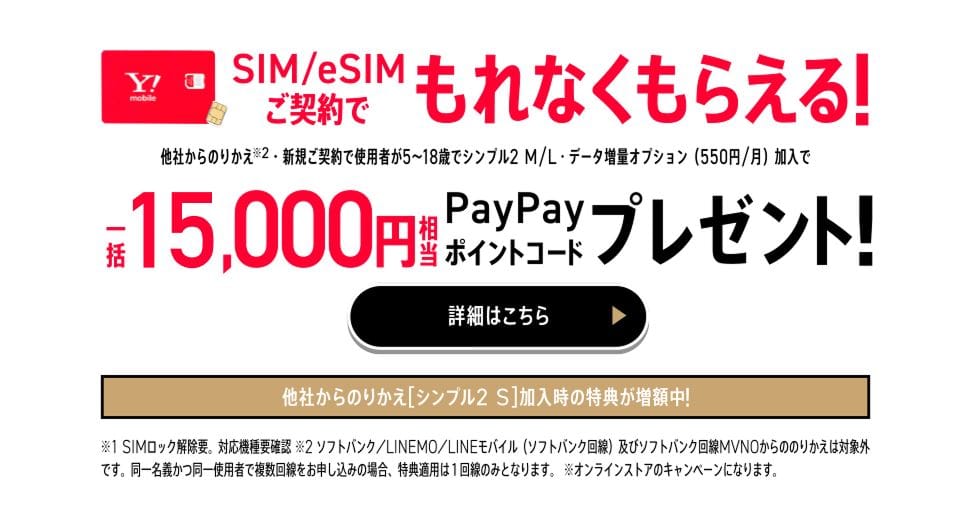
他社からワイモバイルに乗り換ると一括で15,000円相当のPayPayポイントがもらえる「ワイモバ10周年キャンペーン」が開催中です!
第3弾が好評だったため、第4弾が開催されているので、この機会を逃すとかなりの損!
今のところ終了日は未定ですが、突然終了した場合は適用されないのでご注意ください。
ドコモからワイモバイルに乗り換えて後悔した理由4つ!デメリットについても解説!
・ドコモからワイモバイルに乗り換えて後悔した理由4つ
- 機種が少ない
- 電波が届く範囲が狭い
- 最大手のドコモの独自のサービスが受けられない
- 速度制限がすぐにきてしまう
・ワイモバイルのデメリット
- ワイモバイルで対応している機種が少ない
- 電波が届く範囲が狭い
- ドコモ独自のサービスが受けられない、またはお得に利用できなくなった
- ワイモバイルにはデータ無制限プランが存在しない
ワイモバイルは、ドコモの回線を利用した格安スマホで、とにかく基本料金を抑えたい方にオススメの格安スマホです。
しかし、ワイモバイルの評判には、「後悔した」「失敗した」などの言葉が度々みられます。
この見出しでは、ワイモバイルに乗り換えて後悔した理由と乗り換えて良かった点を調査し、評判が悪い理由を探るとともに、ワイモバイルがなぜ選ばれるのか、料金や速度に関する評判についても解説していきます。
ワイモバイルの最新キャンペーンはコチラのリンクから確認できます。
今ならまだ間に合う▶ワイモバ10周年キャンペーンの窓口はこちら
ドコモからワイモバイルに乗り換えて後悔した理由4つ!
・ドコモからワイモバイルに乗り換えて後悔した理由4つ
- 機種が少ない
- 電波が届く範囲が狭い
- 最大手のドコモの独自のサービスが受けられない
- 速度制限がすぐにきてしまう
ドコモからワイモバイルに乗り換えて後悔した理由は主に4つありました。
後悔した理由①:機種が少ない
スマートフォンの機種の種類が少ないことについては、格安SIMのキャリアはどこも当てはまることかもしれませんが、スマートフォン本体の種類がかなり少なく、SIMフリー端末を買わざるを得ないことが多くあります。
せっかく安いからワイモバイルに乗り換えようと思っても、欲しい機種がないと乗り換えることを躊躇しますし、乗り換えてからも後悔しちゃいますね。
また、SIMフリー端末を用意するとなると、機種によってはSIMロック解除が必要になるので1つの後悔ポイントと言えますね。
特にAndroid利用者は、種類がかなり少なくなっているので気をつけるべきポイントです。
SIMフリー端末を購入しても、購入したスマホがワイモバイルで正常に動作するか一般人の私たちにはわかりかねます。
そんな人たちの悩みを解決してくれるのが、ワイモバイルの公式ホームページで確認できる「SIM動作確認済機種一覧」というサービスです。
ワイモバイルのSIM動作確認済機種を機種名やキャリアなどで検索して確認することができます。
ワイモバイルに乗り換えて後悔したくない方はこのサービスを利用してみると後悔することはないかもしれません。
後悔した理由②:電波が届く範囲が狭い
電波の届く範囲が狭くなったことについては、場所にもよるのかもしれませんが家の中でも電波が届かないといったことがあるようです。
ドコモを利用していたときは感じていないのならば、乗り換えて後悔してしまいますね。
もし、自宅等の屋内で使用していて電波が悪いと感じる際は、ソフトバンクが屋内の電波環境を改善できる「ホームアンテナ」の貸し出しも行っています。
・ソフトバンクのホームアンテナを借りるときの注意点
- 3Gサービスのホームアンテナ2はサービスの提供を終了しました。
- 3GサービスのホームアンテナFTは一部の地域を除いてサービスの提供を終了しました。機器の設置場所の住所が、石川県、富山県、新潟県、福井県の方は、2024年4月中旬まで延期しています。
- ホームアンテナFT(4G LTE)とホームアンテナ3は新規受付対応しています。
このホームアンテナの申し込みはネットでできるので、自宅で電波が届かず後悔したなと感じている方はこちらから申し込みを検討してみてください。
後悔した理由③:最大手ドコモ独自のサービスが受けられない
やはり最大手と言っても過言ではないドコモの独自のサービスは、格安スマホキャリアにはないサービスです。
ドコモ独自の人気サービスを受けられないのは後悔するポイントの1つでもありますね。
今回はドコモ独自のサービスでも最も人気のある6つのサービスを紹介します。
①Lemino

画像出典:ドコモ公式ホームページ
Leminoというのはドコモ独自の動画配信アプリです。
Leminoプレミアムに月額990円(税込)で加入すれば、オリジナルドラマ、韓流、スポーツ、映画など豊富なコンテンツが見放題になっています。
無料で楽しめるコンテンツも満載なのでプレミアム会員にならなくても楽しめるアプリです。
また、ドコモ独自のアプリではありますが、dアカウントさえ持っていればドコモユーザーではなくてもスマートフォン、テレビ、タブレット、PCでご利用できます。
②dカード

画像出典:ドコモ公式ホームページ
dポイントが貯まるし、使える、電子マネー「iD」付きのクレジットカードです。ドコモのケータイ回線をお持ちのお客さまなら「dカード GOLD」でさらにおトクに利用できます。
クレジットカードとポイントカードが1枚になっているのでカードを何枚も持たなくて良いので便利です。
クレジット・電子マネー「iD」・d払いでのショッピングや公共料金のお支払いなど、100円(税込)ご利用ごとに1ポイントがたまります。
「dカード」は年会費が永年無料なので、ドコモユーザーはカードを作って損はしないですね。
「dカードGOLD」は年会費に11,000円(税込)かかるので注意が必要です。
③あんしんセキュリティ

画像出典:ドコモ公式ホームページ
メールやアプリ・ウェブサイトが安全に利用できるように、スマートフォンをさまざまな脅威から守るためのセキュリティ対策サービスです。
主にウイルス対策、危険サイト対策、危険WiFi対策、迷惑電話対策、迷惑メール対策、データ保管BOXのウイルススキャンをしてくれます。
このサービスは初回31日間は無料ですが、翌月から月額220円(税込)の使用料が必要です。
④comotto 子育て応援プログラム

画像出典:ドコモ公式ホームページ
こちらのサービスは、申し込み無料で中学生以下のお子さんがいる家庭が対象の子育て応援サービスです。
子育てをしている家族を応援するサービスでお得な4つの特典があります。
- 毎年お誕生日月に1,000ポイントプレゼント
- dフォト、dキッズ、クラウド容量オプションプラス50GB、dヘルスケア、Leminoのサービスが無料
- 街やネットのお店で使えるクーポン進呈
- 親子に嬉しい商品や特典が当たる抽選にエントリーできる
⑤d Wi-Fi

画像出典:ドコモ公式ホームページ
dポイントクラブ会員なら、ドコモユーザーではなくても無料で利用できる公衆Wi-Fiサービスです。
カフェ、コンビニ、ファストフードなどで、スマートフォンだけでなくパソコンやタブレットなどのWi-Fi対応機器でインターネット通信を利用することができます。
ドコモの安全で安定した通信を、日本全国のWi-Fiスポットで使えます。
⑥ドコモメール

画像出典:ドコモ公式ホームページ
クラウドを利用した簡単・便利なメールサービスです。
iPhone・iPadでメールアプリを新しくインストールしなくても、標準搭載されているメールソフトでドコモメール(@docomo.ne.jp)を利用することができます。
Androidユーザーの方はアプリをダウンロードする必要があります。
ドコモメールのご利用にあたっては、dアカウントの取得が必要になりますので、dアカウントポータルから取得してください。
以上の6つがドコモで人気の独自のサービスです。
ワイモバイルの最新キャンペーンはコチラのリンクから確認できます。
今ならまだ間に合う▶ワイモバ10周年キャンペーンの窓口はこちら
中には料金がかかるものもありますが、安心して携帯を使うには大切な便利なサービスですので人気な理由も納得です。
これらのドコモ独自のサービスを利用できなくなるのはドコモからワイモバイルに乗り換えて後悔する1つのポイントですね。
ですが、ドコモユーザーではなくても利用できるものもありますので後悔しなくても、ワイモバイルに乗り換えてからも利用してみるといいですね。
後悔した理由④:速度制限がすぐにきてしまう
速度制限がすぐにきてしまうことについては、1つの問題点としてギガ無制限プランがないことが挙げられます。
ワイモバイルにギガ無制限プランがないのに対して、ドコモには「eximo」という3GB〜無制限でギガが使えるプランが存在します。
基本料金7,315円/月(税込)でギガが無制限で使えるプランがあるドコモから、ギガ無制限プランがないワイモバイルに乗り換えると、乗り換えたことを後悔する人は少なくないかと思います。
また、山間部はもちろん山間部以外にもドコモを利用していたときは問題なくサクサク利用できていたのに、ワイモバイルに乗り換えてから速度制限がきていないのに速度が遅くなったという声も多々あります。
「ドコモを使っていたときは・・・」と一瞬でも思ってしまうと、ワイモバイルに乗り換えたことを後悔しますよね。
ワイモバイルの最新キャンペーンはコチラのリンクから確認できます。
今ならまだ間に合う▶ワイモバ10周年キャンペーンの窓口はこちら
ドコモからワイモバイルに乗り換えて良かった点3つ!
・ドコモからワイモバイルに乗り換えて良かった点3つ
- 基本料金がとにかく安い
- ワイモバイルのキャンペーンが充実している
- キャッシュバックがある
ドコモからワイモバイルに乗り換えて良かった点は主に4つありました。
良かった点①:基本料金がとにかく安い
ワイモバイルに乗り換えることで、基本料金がとにかく安くなったという声が多数あがっています。
例えば、ドコモの時は1人の携帯に関する費用だけで高い月は10,000円を超えることがあったのに、ワイモバイルに乗り換えてからは高くても月に3,000円台に抑えられます。
この差額はかなり大きいですよね。
また、SoftBankのWi-Fiを一緒に契約することで「おうち割光セット(A)」という割引があります。
毎月1人あたり1,650円(税込)割引が適用され、仮に家族4人で契約していたら毎月合計6,600円(税込)が割引されることになります。
また、SoftBankには以下の選べるインターネットが2つあります。
・SoftBankが提供するインターネットサービス2つ
- 工事がいらないおうちのWi-Fi「SoftBank Air」
- 超高速・安定の光回線「SoftBank 光」
1つ目の「SoftBank Air」は、工事不要で管理会社や大家さんとの連絡も不要なので、賃貸物件に住んでいる方や、一人暮らしの方におすすめです。
2つ目の「SoftBank 光」は、光回線を利用した超高速で安定のインターネット接続サービスです。テレワークや学校のオンライン授業、高速通信が必要なオンラインゲームにも最適です。
自分たちの生活に応じてWi-Fiを選んでみてはいかがでしょうか。
また、ワイモバイルは1ヶ月で使いきれなかったデータ量を翌月に繰り越すことができます。2021年8月以降から登場したプランです。
対象は、シンプルS/M/Lプランに加入している方になります。申し込みも追加料金も不要となっているので簡単に楽にお得なプランにすることができます。
例えば、シンプルMプランに加入している方なら月間データ容量が15GBあるので、今月は10GBしか使わなければ残り5GB余っています。その5GBは翌月に繰り越せるため、翌月は規定要領の15GBと繰り越しの5GBを合わせて、20GB使えることになります。
ワイモバイルに乗り換えて後悔したことで、速度制限がすぐきてしまうということが挙げられていましたが、あまり使わなかった月は翌月に繰り越すことができるので余裕を持って利用することができるかもしれませんね。
また、ワイモバイルユーザーはPayPayでのお得が2つあります。
・ワイモバイルユーザーのPayPay特典2つ
- 他社回線からの乗り換えでシンプル2 M/Lの場合、PayPayポイントをプレゼント
- ワイモバイルユーザーはPayPayカードゴールドのポイント特典がたくさん!
1つ目のPayPayポイントをプレゼントについては、持っているスマホはそのままでSIMカードのみを検討している方が対象となります。
開通月から2カ月後の1カ月間、PayPay支払いのお買い物金額に対してPayPayポイントが最大20%相当戻ってくるキャンペーンを行っています。
シンプル2 M/Lプランなら付与上限は10,000円相当、シンプル2 Sプランなら付与上限は3,000円相当のPayPayポイントが戻ってくるキャンペーンとなっています。
さらに、シンプル2 M/Lプランに加入している方は、5,000ポイントのPayPayギフトカードが必ずもらえます。最大、15,000円ものPayPayポイントがもらえるキャンペーンはかなりお得です。
2つ目のPayPayカードゴールドのポイント特典は利用料金1,000円(税込)ごとに各付与率を乗算したポイントが付与されます。
※ポイントはソフトバンクポイントとして付与されるため、PayPayポイントで受け取るには自動交換設定が必要ですので、注意しましょう。
・PayPayカードゴールドの特典3つ
- ワイモバイルスマホで通信料等の最大3%貯まる
- SoftBank光/Airは、ワイモバイルスマホとの合算請求時にご利用料金の最大10%貯まる
- ソフトバンクでんきは、ワイモバイルスマホとの合算請求時にご利用料金の最大3%貯まる


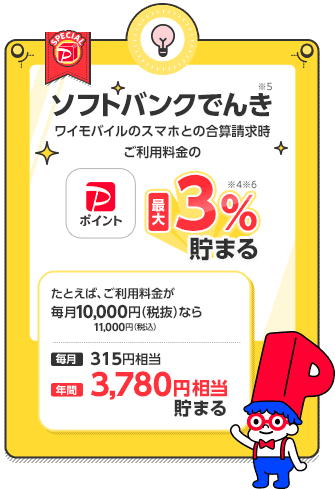
画像出典:ワイモバイル公式サイト
基本料金が安い上に、 Wi-Fiとのセット割引やPayPayポイントのプレゼントなど、料金の面ではかなりお得だと言えますね。
ワイモバイルの最新キャンペーンはコチラのリンクから確認できます。
今ならまだ間に合う▶ワイモバ10周年キャンペーンの窓口はこちら
良かった点②:ワイモバイルのキャンペーンが充実している
ワイモバイルのサービス面が充実していることについては、こちらで確認いただけます。
2024年3月時点で、他社回線からの乗り換えの方対象のキャンペーンは27個ありました。
今回は27個のキャンペーンのうち、とてもお得で、ワイモバイルに乗り換えを考えている方にぜひチェックしてほしいキャンペーンを4つご紹介したいと思います。
①ワイモバ親子割

画像出典:ワイモバイル公式ホームページ
5歳以上18歳以下の方(使用者)を対象に、スマートフォンの基本料が適用月から最大13ヵ月間割引になるキャンペーンです。
また受付期間内に新規契約もしくは対象プランへのプラン変更、かつ受付期間終了までにワイモバ親子割が適用された方と同一グループの家族割引サービスへの加入で、家族の方も割引となります。
「シンプル2M/Lプラン」を契約している方を対象に、2023年11月中旬〜2024年5月末までの特典です。
②LYPプレミアム

画像出典:ワイモバイル公式ホームページ
Yahoo!プレミアムがLYPプレミアムにアップグレードしました。そして、ワイモバイルをご契約の方はLINE・ヤフー・PayPayで日常がもっとお得になるというキャンペーンです。
サービス内容は以下の4つです。
- 【LINE】毎日の会話をもっと楽しく!
- 【ヤフー】Yahoo!ショッピングがお得!
- 【PayPay】近くのお店がお得!
- 他にも特典盛りだくさん!
以上のサービス内容をもっと詳しく知りたい方はこちら
申し込みは不要で、通常月額料金508円(税込)のところ無料で利用できますので、ワイモバイルに乗り換える際はお得に利用できます。
③データ増量無料キャンペーン3

画像出典:ワイモバイル公式ホームページ
初めてデータ増量オプションお申し込みいただくと月額料(550円/月)が6ヵ月間無料で利用できるキャンペーンです。
契約前の方は店頭やオンラインストアでの契約時に簡単にお申し込みできます。
また、ワイモバイルに契約していたけど、データ増量オプションを申し込んだことないという方は、My!Ymobileから簡単に申し込むことができます。
こちらのキャンペーンは2023年6月中旬から始まりましたが、まだ終了日は未定なので今のうちに申し込みをすることをオススメします。
④スマホ料金プランオプション診断

画像出典:ワイモバイル公式ホームページ
普段のスマホやケータイの使い方に関する簡単な質問に答えるだけで、自分に合ったワイモバイルの料金プランやオプションサービスを提案してくれるサービスです。
乗り換えを検討しているけど、「自分に合った料金プランは?」「オプションって何をつければいいの?」という疑問をお持ちの方には最適なサービスです。
以上のようなキャンペーンがまだまだたくさんあります。キャンペーン終了日が決まっているものと、まだ未定のものとありますのでご注意ください。
ワイモバイルの最新キャンペーンはコチラのリンクから確認できます。
今ならまだ間に合う▶ワイモバ10周年キャンペーンの窓口はこちら
良かった点③:キャッシュバックがある
ワイモバイルには、現金でのキャッシュバック、PayPayポイントでのキャッシュバックなど様々なキャッシュバックを行っています。
2024年3月現在、ワイモバイルが行っているキャッシュバックについてまとめました。
・ワイモバイルが行っているキャッシュバック
- Y!mobileオンラインストア本店のPayPayポイントによるキャッシュバック
- Y!mobaileオンラインストアヤフー店のPayPayポイントによるキャッシュバック
- Yステーション代理店の現金キャッシュバック
1つ目のY!mobileオンラインストアでは、週末限定でSIM/eSIMを契約したからを対象にPayPayポイント一括20,000円相当をプレゼントしています。
※ただし週末以外だと10,000円相当のPayPayポイントをプレゼントになりますので注意してください。

・他社回線から乗り換えの場合
| プラン/通常or週末 | 付与されるPayPayポイント |
| シンプル2 S/通常 | 3,000ポイント |
| シンプル2 S/週末 | 3,000ポイント |
| シンプル2 M L/通常 | 10,000ポイント |
| シンプル2 M L/週末 | 20,000ポイント ※データ増量オプション(550円/月)に加入した場合 |
PayPayポイントをもらうにはたった3ステップでもらうことができます。
・PayPayポイントをもらうための3ステップ
- SIM/eSIMをオンラインストアで申し込む
- 回線を開通
- 開通後、メールでギフトカードを受け取る
※メールは回線開通の翌月までに送られてきます
Y!mobileオンラインストア本店でSIMを申し込む方はこちら
Y!mobileオンラインストア本店でeSIMを申し込む方はこちら
2つ目のY!mobaileオンラインストアヤフー店では、対象期間中のPayPay支払いのお買い物をすることで、最大20%のPayPayポイントが戻ってくるキャンペーンをしています。
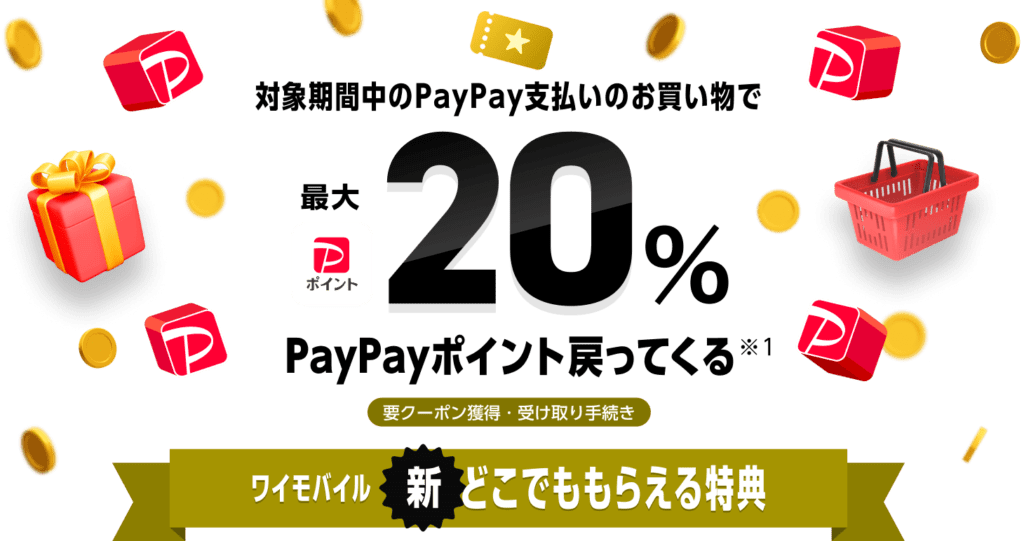
画像出典:Y!mobileオンラインストアヤフー店ホームページ
・特典適用条件
- こちらからYahoo! JAPAN IDでログインしてクーポン獲得をしていること
- クーポン獲得日の翌月末日までに申し込みをしていること
- シンプルS/M/Lの申し込みであること
- シンプル2 S/M/Lの申し込みであること
- 新規・のりかえ(MNP)・番号移行および以下指定プランからの変更で申し込みをしていること
<指定プラン>
ケータイプランSS/ケータイベーシックプランSS /4G-Sプラン/4G-Sベーシックプラン /スマホプラン/スマホベーシックプラン/タブレットプラン/シンプルS/シンプルM/シンプルL
- 申し込み後、ワイモバイルの契約が完了していること(指定プランからの変更の場合は、申し込み内容が適用されていること)
- 申込日の翌月末日までに、クーポン獲得済みのIDと申し込んだ端末(回線)でY!mobileサービスの初期設定をしていること
- 申込日から3カ月後の1日から15日の間に、こちらで特典の受け取り手続きをしていること
- 個人の契約であること(法人契約は対象外)
- 対象のご契約の支払いに滞りがないこと
以上の適用条件を全て満たしている人が対象となります。
シンプル2 Sプランの方は付与上限500円相当、シンプル2 M/Lプランの方は付与上限6,000円相当が付与される特典です。
3つ目のYステーション代理店では、新規または乗り換えでワイモバイルに加入する方を対象に、最大現金20,000円のキャッシュバックを行っています。

画像出典:Yステーションホームページ
ワイモバイルへ新規・乗り換えの方が対象のYステーション独自のキャンペーンで、SIMのみ契約の方も対象です。
Yステーションの特典は現金キャッシュバックなので、用途を選ばず自由に使うことができるのが利点です。
機種代から割引することも可能ですし、銀行振り込みなので全く別のことに使うことも可能です。
また、振込は翌週に振り込まれますので、すぐに受け取ることができるのも魅力の1つですね。
・キャッシュバック内容
| 契約種別 | 契約プラン | キャッシュバック | |
| SIM契約 + 機種購入 | シンプル2 S | 一律5,000円 | |
| シンプル2 M | 一律15,000円 | ||
| シンプル2 L | 一律20,000円 | ||
SIM契約 のみ | シンプル2 S | MNP | 6,000円 |
| 新規 | 3,000円 | ||
| シンプル2 M | MNP | 10,000円 | |
| 新規 | 4,000円 | ||
| シンプル2 L | MNP | 10,000円 | |
| 新規 | 5,000円 | ||
| 機種変更のみ | 特典対象外 | ||
こちらのキャンペーンはワイモバイル公式のキャンペーンと併用可能なので、上手に利用しましょう。
ワイモバイルの最新キャンペーンはコチラのリンクから確認できます。
今ならまだ間に合う▶ワイモバ10周年キャンペーンの窓口はこちら
ドコモからワイモバイルにすると何が変わる?料金や速度を比較!
ドコモからワイモバイルに乗り換えると何が変わるのでしょうか。料金と速度の2つを比較しました。
ドコモからワイモバイルに乗り換えた方の料金に関する評判を徹底比較!料金プランでも比較!
・ワイモバイルの料金に関する評判
- 月額の基本料金が圧倒的に安い
- Wi-Fiも一緒に契約することでさらに安くなった
ドコモからワイモバイルに乗り換えた方の口コミを見ていると、ドコモを利用している時の半分の料金になったというような口コミが多く、料金はドコモよりワイモバイルの方が圧倒的に安いようです。
料金についての悪い評判はあまり見られませんでした。
それでは、ドコモからワイモバイルに乗り換えた方の口コミを具体的に見てみましょう。
・ワイモバイルの料金に関する口コミ
ワイモバイルに乗り換えて、ドコモの半額以上安くなりました。毎月の節約にもなり、とても満足しています。
30代女性/大阪府八尾市/3人暮らし/シンプル2 S
月々の固定費が半分以上やすくなるのは、家計的にもかなり嬉しいことですよね。
とても安くなりました。旦那も同じように一万円近くお支払いしていたので、ワイモバイルに乗り換えて、好きなアイフォンを買っていました。今までどんだけ無駄にお金を払っていたのだろうと怖くなりました。
30代女性/長崎県長崎市/4人暮らし/その他
こちらの方はワイモバイルに乗り換えて月の基本料金が安くなったことで、好きなアイフォンを買ったようですね。
その安くなったお金で好きなものを買えるのは幸せなことですね。
ソフトバンク光と同時に契約でしたので、金額的にかなり安くなり大変満足しております。
30代男性/岐阜県岐阜市/4人暮らし/シンプル2 M
こちらの方はWi-Fiと契約することで、「おうち光割」を利用したんですね。Wi-Fiを一緒に契約してもなお安いとなると乗り換えて良かったと心の底から思えますね。
以下ではドコモとワイモバイル、それぞれ1番人気のあるプランであるドコモの「eximo3GB超〜無制限」とワイモバイルの「シンプル2 M」の2つのプランを比較してみましょう。
・ドコモとワイモバイルの料金プランの比較
| 料金プラン名 | 料金 | データ通信料 |
| ドコモの「eximo3GB超〜無制限」 | 7,315円 | 3GB超〜無制限 |
| ワイモバイルの「シンプル2 M」 | 4,015円 | 20GB |
料金だけで見ると、明らかにワイモバイルの方が安いことがわかります。また、ワイモバイルはWi-Fiを一緒に契約することでさらに割引にもなるので、実質ドコモの半分の値段とも言えますね。
ただ、ワイモバイルにはデータ無制限のプランが存在しません。そのため、データを追加したいのならば、追加料金を支払ってデータを増量することになります。
また、ドコモの「eximo」というプランにはデータをあまり使わない人のために「〜1GB」と「1GB超〜3GB」のプランもあります。
自分や、家族に合ったプランを契約することが、お得に快適に生活するコツですね。
ワイモバイルの最新キャンペーンはコチラのリンクから確認できます。
今ならまだ間に合う▶ワイモバ10周年キャンペーンの窓口はこちら
ドコモからワイモバイルに乗り換えた方の速度に関する評判を徹底比較!実測でも比較!
・ワイモバイルの速度に関する評判
- 多少遅く感じることがあるが困るほどではない
- ドコモもワイモバイルもあまり変わらない
- 前よりもサクサク動くので速くなったように感じる
ドコモからワイモバイルに乗り換えた方の口コミを見ていると、遅く感じる、あまり変わらない、速くなったように感じると意見にばらつきが見えました。
しかし、すごく遅くなったというような悪評は見られませんでした。
よって、環境の問題も関係しているとも考えられますね。
後ほど実測でも比較してみますので、まずは具体的に口コミを見てみましょう。
・ワイモバイルの速度に関する口コミ
少し遅く感じます。動画を見たりする訳ではないので、特に問題はないです。(動画はWi-Fiに繋いでから見ているので)
30代女性/長崎県長崎市/3人暮らし/その他
この方は、遅くなったようには感じるけど、特に問題はないようですね。問題は感じていないのならば、安いワイモバイルを使い続けますね。
ほぼ変わらないと思います。通信速度がおそく困ったり、圏外になっていた等不満に思ったことはほとんどありません。
30代女性/大阪府八尾市/3人暮らし/シンプル2 S
こちらの方はドコモと変化は感じていないようです。前者と同様、不満に思うことがないのならば、安いワイモバイルを使い続けるでしょう。
速度はワイモバイルのほうが速いと感じることが多くなりました。 重いアプリを開くときでも、早いと感じました。
30代女性/埼玉県所沢市/5人以上暮らし/シンプル2 S
こちらの方は、速くなったように感じるようです。重いアプリを開くときにも速いならば、ストレスフリーですね。
速くなった気がします。 元々自宅で利用することが多いため、Wi-Fiの環境下にはいるのですが、サクサクと次ページに行けます。
30代女性/愛媛県松山市/5人以上暮らし/シンプル2 S
こちらの方も速くなった気がするようです。サクサク動かないことがかなりのストレスになるので、速いということは良いことですね。
やはり口コミでも意見はバラバラのようです。
なので以下では実測で比較してみました。
・ドコモとワイモバイルの実測の比較
| 速度(Mbps) | 平均ダウンロード速度 | 平均アップロード速度 |
| ドコモ | 121.14Mbps | 14.11Mbps |
| ワイモバイル | 88.41Mbps | 16.32Mbps |
参照元:みんなのネット回線速度
実測で比較してみると、平均ダウンロード速度は圧倒的にドコモの方が速いことがわかります。
しかし、平均アップロード速度はワイモバイルの方が若干速いでしょう。
ただ、ドコモもワイモバイルも十分な速度は出ていますので、口コミでばらつきが出たのは環境の差と考えられますね。
ワイモバイルの最新キャンペーンはコチラのリンクから確認できます。
今ならまだ間に合う▶ワイモバ10周年キャンペーンの窓口はこちら
ドコモからワイモバイルに乗り換えるデメリットとメリット!
ドコモからワイモバイルに乗り換えるデメリットとメリット
ドコモからワイモバイルに乗り換えるデメリット
- ワイモバイルで対応している機種が少ない
- 電波が届く範囲が狭くなる
- ドコモ独自のサービスが受けられない、またはお得に利用できなくなる
- ワイモバイルにはデータ無制限プランが存在しない
ドコモからワイモバイルに乗り換えるメリット
- 基本料金が安くなる
- ワイモバイルのキャンペーンの種類が豊富で充実している
- キャッシュバックがある
ワイモバイルはドコモよりも基本料金が格段に安くなるというのが最大のメリットですね。ソフトバンクで支払っていた時よりも半分くらいの値段になったというのはかなりのメリットと言えます。
そして、キャンペーンの種類がかなりたくさんあり非常に充実していること、キャッシュバックがあるということもわかりました。
このキャンペーンとキャッシュバックを上手に使いこなすことでより安く、乗り換えることができますね。
ただ、ワイモバイルのメリットがわかる一方で、デメリットも見えてきました。
機種が少ないというデメリットは、格安SIMキャリアならではのデメリットだとは思いますが、欲しい機種もないければ、元々持っている機種は対応してないなど、かなりのデメリットになってしまいますね。
また、ドコモは最大手なだけあって独自のサービスがかなり充実しています。
やはりドコモユーザーしか受けることができないサービス、ドコモユーザーならお得に受けることができるサービスがあります。
元々ドコモユーザーでワイモバイルに乗り換えたという方は、これらのドコモのサービスを受けられないことはかなりデメリットに感じるのではないなでしょうか。
他にも、ワイモバイルにはデータ無制限プランがないこともデメリットでしょう。
ドコモにはデータ無制限プランが存在するので、料金が高くてもストレスなくスマホを利用するためにはマストなプランです。
ですが、ワイモバイルは料金が非常に安いけどデータ無制限プランは存在しません。
データを増量するには追加で料金を支払う必要があります。
基本料金が安いから目を瞑れる部分ではありますが、データ無制限プランを必要としている方は多数いらっしゃいますので、同様にデメリットに感じる方も多数いらっしゃると思います。
しかしこれらのデメリットを見逃せるくらいのワイモバイルのメリットは、なんといっても基本料金が安いことだと言えますね。
デメリットに感じる部分が多少あっても、料金が安いからワイモバイルに・・・という方は多数いらっしゃるでしょう。
とにかく料金を抑えたい方には、ワイモバイルがとてもオススメです。
ワイモバイルの最新キャンペーンはコチラのリンクから確認できます。
今ならまだ間に合う▶ワイモバ10周年キャンペーンの窓口はこちら
ドコモからワイモバイルへの乗り換え手順とタイミングや違約金!端末そのままの場合と機種変更の場合に分けて解説!
ドコモからワイモバイルへの乗り換え手順
端末そのままの場合でも機種変更の場合でも大まかな流れは同じです。
- MNP予約番号を取得する
- 事前に必要なものを準備する
- オンラインストア/店舗で新しい端末と回線の申し込みをする
※SIMの場合は新しい端末を指定せずに進めます - 新しい端末(機種変更の場合)、SIMを受け取る
- ご利用ガイドを確認し手続き完了後に利用開始
eSIMの場合は④の手順が省略されます。
ドコモからワイモバイルへの乗り換えタイミングと違約金
- 解約違約金は2021年10月から廃止されたので0円
- 月の途中で解約した場合、月額利用料は日割り計算されるので、いつ乗り換えても大丈夫
ワイモバイルの最新キャンペーンはコチラのリンクから確認できます。
今ならまだ間に合う▶ワイモバ10周年キャンペーンの窓口はこちら
ドコモからワイモバイルへSIMのみ購入して機種そのままで乗り換える方法や手順について解説!
ドコモからワイモバイルへ、SIMカードのみ購入して機種そのままで乗り換えすることが可能です。eSIMにも対応していますよ。
「乗り換えはしたいけど、スマートフォンはそのまま使いたい」
「データ移行も大変だから、いまのスマートフォンをそのまま利用したい」
せっかく乗り換えをするなら新しい機種が欲しい人もいれば、いま使っているスマートフォンをそのまま利用したい人もたくさんいるのではないでしょうか?
SIMカードの場合は申し込みから最短翌日発送、eSIMの場合は最短当日に利用開始できます。
オンラインストアでの申し込み方法ですが、SIMカードのみの場合はブラウザに必要情報を入力する、eSIMの場合はブラウザに表示されるQRコードを読み込むことで手続きができます。
店舗の場合も、来店予約をしておくことで、混雑時でも優先して対応してもらえたり、店頭での待ち時間を短縮することができますよ。
では、乗り換えの方法を確認していきましょう。
SIMカードのみ購入して乗り換える方法は次章で解説する手順と同様ですので、ここではeSIMでの乗り換え方法について解説していきます。
eSIMでの乗り換え方法
- MNP予約番号を取得する
- 事前に必要なものを準備する
- オンラインストア/店舗で申し込みをする
- ご利用ガイドを確認し手続き完了後に利用開始
手順①~③に関しては次章と同様です。
最後の設定の部分だけ、eSIM申し込み時のみ必要な手順になります。
ワイモバイル公式サイトに専用アプリをダウンロードできるQRコードがあります。
そちらからアプリをダウンロードし、画面に従って設定することができます。
手動で設定する方法も掲載されていますが、内容が少し複雑なので、アプリでの設定をおすすめします。
この設定を終えれば、いま使っている機種そのままでドコモからワイモバイルに乗り換えすることができますよ。
もちろん、次章で説明している内容で新しいスマートフォンを購入せずSIMカードのみを購入すれば、SIMカードを交換するだけでいま使っている機種をそのまま利用することができますよ。
機種そのままで乗り換えをすれば、費用も安く済むのでありがたいですよね。
ワイモバイルの最新キャンペーンはコチラのリンクから確認できます。
今ならまだ間に合う▶ワイモバ10周年キャンペーンの窓口はこちら
ドコモからワイモバイルへの乗り換えを機種変更しつつ行う方法を解説!
ドコモからワイモバイルへ機種変更をしつつ乗り換えするには、オンラインストア、もしくは店舗で申し込みをすることができます。
「せっかく乗り換えするなら、機種変更もして新しくしたい」
「いま使っているスマートフォンも古くなってきたし、機種変更しつつ乗り換えをしたい」
せっかく乗り換えをするので、スマートフォンも新しく機種変更するのもいいですよね。
オンラインストアの場合は[来店不要][事務手数料無料][送料無料][待ち時間ゼロ]なので、店舗の店員さんに相談したいことがある、新しい端末の設定について確認したい、など、店舗でないとできないことがない限りはオンラインストアがおすすめです。
「ひとりで端末の設定ができないかもしれない。」
「すぐ使いたいので、設定ができないときに即サポートしてほしい。」
など、店舗の店員さんが近くにいる状態が良いケースは店舗で手続きをしましょう。
店舗の場合は、かならず来店予約をしておきましょう。スムーズに対応してもらえますよ。
では、機種変更をしつつ乗り換えする方法を確認してみましょう。
機種変更をしつつ乗り換える方法
- MNP予約番号を取得する
- 事前に必要なものを準備する
- オンラインストア/店舗で新しい端末と回線の申し込みをする
- 端末を受け取る
- ご利用ガイドを確認し手続き完了後に利用開始
※機種変更をしないなら、3の新しい端末の申し込みと4の端末の受け取りがありません。
それぞれについて、詳しく解説していきます。
① MNP予約番号を取得する
ドコモから乗り換えをする場合、MNP予約番号は電話、もしくはWEBで取得できます。
電話での手続き
- 携帯電話 151
- 固定電話 0120-800-000
受付時間はどちらも 9:00~20:00
WEBでの手続きはMy docomoから24時間受け付けていますよ。
② 事前に必要なものを準備する
申込時に運転免許証、マイナンバーカード、在留カード+補助書類などの本人確認書類が必要になります。
ほかにも、家族割引などのサービスを申し込む場合は戸籍謄本などの家族確認書類が必要になります。
自分の申し込み内容にあった準備物が分からないという方は公式サイトにある[あなたの必要書類を診断]機能を利用して、なにが必要かを確認しましょう。
ほかにも支払い方法の準備が必要です。
支払いはクレジットカード、もしくは口座振替が可能です。
契約者と名義が異なる場合は[支払名義人同意書]と支払名義人の本人確認書類が必要になります。
③ オンラインストア/店舗で新しい端末と回線の申し込みをする
オンラインストアの申し込み手順
- 端末・プラン・オプションを選択する
- お客さま情報を入力する
- 本人確認書類をアップロードする
- 同意事項を確認して申し込みを完了する
- 申し込み完了メールを受け取る
プランに悩んだときは、プランを診断してくれるサービスもあるので利用してみましょう。
申し込みが完了すると、完了メールが届きます。
審査状況によって[(重要)お申込み内容のご確認]というメールが届くことがあります。
これは申し込み内容に確認が必要な場合に届くので、メールに記載されている窓口へ連絡して、正しい情報への修正が必要になります。
審査が無事に通ると、[商品発送のお知らせ]というメールが届きます。
残念ながら審査が通らなかった場合は[お申込み審査結果についてのお知らせ]というメールが届きます。この場合は、残念ながら乗り換えができないことになります。
注意事項として、電話番号そのまま乗り換え(MNP転入)をする場合は、ドコモの契約解除をしないことが大切です。
契約解除をしてしまうと、現在の電話番号や回線が利用できなくなることがあります。
回線の切り替えが完了すれば、ドコモとの契約は自動的に解約となります。
④ 端末を受け取る
審査が終了したのち、数日後に契約した住所に新しい端末が届きます。
届いた端末は充電残量が少なく、電源が入らないケースがありますので、十分に充電してから端末の電源を入れましょう。
⑤ ご利用ガイドを確認し手続き完了後に利用開始
利用開始前に、端末が利用する回線をドコモからワイモバイルに切り替える必要があります。
端末が利用する回線の切り替えはWEBか電話ですることができます。
手続き方法
- WEBサイトから手続きをするときはコチラ
受付時間 9:00~20:30(年中無休)
受付後、最大15分ほどで切り替えが完了します。
切り替えには以下2点が必要です。- WEB受注番号
- 携帯電話番号またはメールアドレス
- 電話で手続きをするときは 0800-100-1847
受付時間 10:00~19:00(年中無休)
受付後、最大1~2時間ほどで切り替えが完了します。- WEB受注番号
- 携帯電話番号
- 契約時に設定した4桁の暗証番号
また、商品到着から6日後の20:30までに回線の切り替えをおこなわなかった場合、その翌日にワイモバイルが切り替え手続きを開始します。切り替えのタイミングが分からなくなってしまうので、早めに手続きをしておくことをおすすめします。
切り替えが終わったら、新しい端末にSIMカードを挿入しましょう。
挿入時はかならず端末の電源を切った状態でおこなってください。
最後に、新しい端末の初期設定をおこないます。
初期設定については公式サイトに記載があります。
基本的に以下の8つを設定する必要があります。
初期設定
- ワイモバイル回線の通信設定をする
- My Y!mobileの初期登録をする
- Y!mobileサービスの初期登録をする
- Googleアカウントの設定をする
- Y!mobileメールアプリの設定をする
- PayPayアプリの登録・連携
- Y!mobile対応のMy SoftBankアプリの登録
- バックアップやデータの引き継ぎをする
バックアップやデータの引き継ぎに関しては次の章で詳しく解説していきます。
ワイモバイルの最新キャンペーンはコチラのリンクから確認できます。
今ならまだ間に合う▶ワイモバ10周年キャンペーンの窓口はこちら
ドコモからワイモバイルへ乗り換える時のデータ移行のやり方!AndroidやiPhoneなどの機種について解説!
データ移行をする場合、移行後のスマートフォンがiPhoneなのか、Androidなのかで移行方法が異なります。
どの手順においても、ラインなどの個別アプリに関するデータの引き継ぎは対応していないことがありますので、自分が使っているアプリの引き継ぎ方法について調べておくとよいでしょう。
電話帳や写真などのデータ引き継ぎは、これから紹介する方法で移行できますよ。
AndroidからAndroidへデータ移行する方法
AndroidからAndroidへデータ移行をする場合は[かんたんデータコピー]というアプリを利用します。
Android向けのかんたんデータコピーはGooglePlayストアからダウンロードできます。
AndroidからAndroidへデータ移行する手順の概要
- コピー元とコピー先それぞれで[かんたんデータコピー]を起動します
- 画面に従って操作をします
- コピー先のスマートフォンにQRコードが表示されるので、コピー元のスマートフォンで読み取ります
- コピー元のスマートフォンで移行したいデータを選択します
- 完了
詳しい手順はワイモバイル公式サイトが紹介しているソフトバンクのサイトで確認できます。
AndroidからiPhoneへデータ移行する方法
AndroidからiPhoneへデータ移行をする場合はAndroidからAndroidのときと同じ[かんたんデータコピー]を利用するか、[Move to iOS]というアプリを利用するかの2通りがあります。
かんたんデータコピーの利用方法は前の章で解説していますので、そちらで確認してください。
Move to iOSはGooglePlayストアからダウンロードできます。
AndroidからiPhoneへデータ移行する手順の概要
- iPhoneを起動し、画面に従って[クイックスタート]の画面まで進めます
- クイックスタートの案内が表示されたら[手動で設定]をタップします
- 画面に従って[Appとデータ]の画面まで進めます
- [Androidからデータを移行]をタップします
次の手順からAndroidを操作します - Androidで[Move to iOS]を起動します
- 画面に従って操作し、転送したいデータを選択し、転送します
次の手順からiPhoneの操作に戻ります - 画面に従い、iPhoneの残りの設定を完了させます
詳しい手順はワイモバイル公式サイトが紹介しているソフトバンクのサイトで確認できます。
iPhoneからiPhoneへデータ移行する方法
iPhoneからiPhoneへデータ移行する方法は4つあります。それぞれできること、できないことがあるのでどれが自分に合うかを選ぶ必要があります。
iPhone同士のデータ移行方法
- クイックスタート
iPhoneを新しいiPhoneの近くに置くことで、素早くセットアップできます - iCloud
すべてのデータを移行したい方におすすめです - iTunes
すべてのデータを移行したい方におすすめです - かんたんデータコピー
電話帳、写真、動画、カレンダーを移行できます
かんたんデータコピーの利用方法は前の章で解説していますので、そちらで確認してください。
それ以外の方法に関して解説していきます。
クイックスタート
iOS11以降を搭載しているiPhoneを新しいiPhoneの近くに置くことで、新しいiPhoneを素早くセットアップできます。
新旧iPhoneがそれぞれiOS12.4以降を搭載していれば、直接データ転送をおこなうことができます。
クイックスタートでのiPhoneデータ移行方法
- 移行元のiPhoneを近くに置いた状態でiPhoneを起動します
- 画面に従い、[クイックスタート]の画面まで進めます
- 移行元のiPhoneに[新しいiPhoneを設定]という画面が表示されます
- 移行元のiPhoneでカメラが自動起動するので、新しいiPhoneに表示される画像を読み取ります
- 画面に従い操作し完了です
詳しい手順はワイモバイル公式サイトが紹介しているソフトバンクのサイトで確認できます。
iCloud
これはiCloudに取得されているバックアップを利用して新しいiPhoneにデータ移行する方法です。
この方法でデータ移行をおこなう場合は移行前にiPhoneのデータをiCloud上へバックアップしておきましょう。
iCloudでのiPhoneデータ移行方法
- iPhoneを起動します
- 画面に従い、[クイックスタート]の画面まで操作します
- クイックスタートの画面で[手動で設定]をタップします
- 画面に従い、進めます
- [Appとデータ]画面になったら、[iCloudバックアップから復元]をタップします
- 画面に従い設定をおこなうとデータ移行完了です
詳しい手順はワイモバイル公式サイトが紹介しているソフトバンクのサイトで確認できます。
iTunes
これはiTunes(パソコン)にバックアップを取得し、そのバックアップから新しいiPhoneにデータ移行する方法です。
この方法でデータ移行をおこなう場合は移行前にiPhoneのデータをiTunesへバックアップしておきましょう。
iTunesでのiPhoneデータ移行方法
- パソコンと新しいiPhoneをUSBケーブルで接続します
- iTunes上にiPhoneのマークが表示されるのでクリックします
- 復元方法を選択します
- 画面上部に[同期中]と表示されます
- 画面上部にAppleマークが表示されれば完了です
詳しい手順はワイモバイル公式サイトが紹介しているソフトバンクのサイトで確認できます。
iPhoneからAndroidへデータ移行する方法
iPhoneからAndroidへデータ移行をする場合はAndroidからAndroidのときと同じ[かんたんデータコピー]を利用する必要があります
かんたんデータコピーの利用方法は前の章で解説していますので、そちらで確認してください。
ワイモバイルの最新キャンペーンはコチラのリンクから確認できます。
今ならまだ間に合う▶ワイモバ10周年キャンペーンの窓口はこちら
ドコモからワイモバイルへ乗り換える時のSIMロック解除のやり方!
ドコモのSIMロック解除方法ですが、まず、2021年8月下旬以降に新たに発売された端末を購入している場合はSIMロックが設定されていないため、SIMロック解除は不要です。
それ以外のスマートフォンに関してはSIMロック解除が必要になります。
手続きはMy docomo、電話(電話番号 151)、ドコモショップのいずれかでおこなえます。
ただし、ドコモ ケータイ(iモード)、ドコモ らくらくホン(iモード)、ドコモ キッズ・ジュニアに関してはドコモショップでのみ、対応可能となっていますので注意しましょう。
SIMロック解除に必要なもの
- SIMロック解除手続きをおこなう携帯電話機
- ドコモ アカウントとパスワード
必要なものを準備して、SIMロック解除の申し込みをおこないましょう。
また、ドコモの中古スマートフォンを購入していて、SIMロック解除対象の製品なのかわからないケースがあると思います。
ドコモ以外で中古のスマートフォンを購入して、ドコモのSIMを利用しているのであればSIMフリーの端末ですが、ドコモの中古スマートフォンの場合は判断が難しいですよね。
その場合は、その中古スマートフォンがSIMロック対象のものなのかをドコモに確認するとすぐにわかります。
店舗が近くにある場合は実際に店舗へ中古スマートフォンを持ち込むか、電話(電話番号 151)で確認してみましょう。
ワイモバイルの最新キャンペーンはコチラのリンクから確認できます。
今ならまだ間に合う▶ワイモバ10周年キャンペーンの窓口はこちら
ドコモからワイモバイルの乗り換えを電話番号そのままでする方法!
「ドコモからワイモバイルに乗り換えするときに、電話番号はそのままがいい」
「今使っている電話番号はそのまま使うためにはなにをしたらいいの?」
と思っている方も多いのではないのでしょうか?
ドコモからワイモバイルの乗り換えを電話番号そのままでおこなうには、MNP予約番号を取得する必要があります。
MNP予約番号を取得するには電話、もしくはWEBで取得できます。
電話での手続き
- 携帯電話 151
- 固定電話 0120-800-000
受付時間はどちらも 9:00~20:00
WEBでの手続きはMy docomoから24時間受け付けていますよ。
このMNP予約番号を取得した上でワイモバイルでの手続きをおこなえば、いま使っているスマートフォンそのままでも、新しいスマートフォンに機種変更をしても、いまの電話番号そのままで乗り換えができます。
ワイモバイルの最新キャンペーンはコチラのリンクから確認できます。
今ならまだ間に合う▶ワイモバ10周年キャンペーンの窓口はこちら
ドコモからワイモバイルへ乗り換える時の解約違約金!解約金0円で乗り換えるタイミングも解説!
ドコモでは定期契約の料金プラン契約時に設定している解約金を2021年10月から廃止しています。
そのため、いま解約をする場合は解約違約金は0円で解約することができます。
ただし、解約時に機種代金の残債がある場合は、その支払いは継続されるので注意しましょう。
また、利用料金は解約日まで利用した料金なので、月の途中で解約しても月額利用料満額請求されることはありません。
支払い金額は日割りで計算されますよ。
そのため、ワイモバイルへの乗り換えはどのタイミングでおこなっても支払い料金で損をすることはないでしょう。
ワイモバイルの最新キャンペーンはコチラのリンクから確認できます。
今ならまだ間に合う▶ワイモバ10周年キャンペーンの窓口はこちら
ドコモからワイモバイルへのメールアドレスの持ち運びのやり方や申し込み方法!
・ドコモからワイモバイルへのメールアドレスの持ち運びのやり方
- dアカウントを使って『ドコモメール持ち運び』のサービスを申し込めば、ワイモバイルへ乗り換え後も有料でメールアドレスを持ち運べることができる
- 持ち運んだドコモメールは、ブラウザや、Android、iPhone・iPadで確認可能
・ドコモのキャリアメールアドレスの持ち運びの申し込みと引き継ぎの手順
- dアカウントを使って「ドコモメール持ち運び」の手続きをする。ただし、解約と同時に申し込むか、ドコモの回線解約後に申し込むかで申し込み先が異なります。
解約と同時に申し込む場合⇒ドコモ回線解約手続き
ドコモ解約後に申し込む場合⇒ドコモ回線解約後の手続きサイト - 持ち運びの手続き後、どこからドコモメールを見るか(以下の3つ)で引き継ぎの手順が異なります。
・ブラウザでドコモメールを見る場合
・Androidでドコモメールを見る場合
・iPhoneやiPadでドコモメールを見る場合 - ドコモの解約手続きから31日以内に「ドコモメール持ち運び」の手続きが必要。月額330円(税込)
ドコモからワイモバイルに乗り換えをすると、通常はドコモのキャリアメール(@docomo.ne.jp)が使えなくなります。
でも、
「ドコモのキャリアメールをそのまま使えたらいいのにな」
「過去にドコモで受信していたメールを引き継ぎたい!」
という方もいらっしゃいますよね。
そこで、ここではドコモからワイモバイルに乗り換えるときに、ドコモのメールを持ち運ぶ方法、申し込み方法について解説していきます。
ワイモバイルの最新キャンペーンはコチラのリンクから確認できます。
今ならまだ間に合う▶ワイモバ10周年キャンペーンの窓口はこちら
ドコモからワイモバイルへのメールアドレスの持ち運びや引き継ぎの方法!
・ドコモのキャリアメールの持ち運びと引継ぎの手順
- ドコモのキャリアメールを乗り換え後も使いたい場合は『ドコモメール持ち運び』で引き続き使える
- ドコモの解約手続きから31日以内に手続きが必要
- 『ドコモメール持ち運び』の手続きは、解約と同時の申し込みか、解約後の手続きのいずれかが選べる
- 『ドコモメール持ち運び』は月額330円(税込)で利用可能
ドコモからワイモバイルへの乗り換えで気になるのが、メールデータの引き継ぎ、という方もいらっしゃるのではないでしょうか。
ドコモで受信していた過去のメールを取っておきたかったり、ドコモのキャリアメールをそのまま使えるようにしておきたいですよね。
ドコモのメールアドレスや、ドコモで受信していたメールを、乗り換え後も引き続き使いたい場合、『ドコモメール持ち運び』を利用すればOKです。
『ドコモメール持ち運び』の申し込み条件と手順
『ドコモメール持ち運び』は、ドコモで使用していたキャリアメールのメールアドレス、クラウドに保存されていたメールをそのまま使うことができるサービスです。
月額330円(税込)で、ドコモからワイモバイルに乗り換えた後も、ドコモメールを引き続き使うことができます。(初回の申込み日から31日間は月額使用料が無料になります)。
なお、『ドコモメール持ち運び』を契約しないと、乗り換え前に使用していたドコモメールのメールアドレスや、それまでにクラウドに保存していたメールの引き継ぎはできません。
そのため、乗り換え前のドコモメールのメールアドレスや過去のメールを継続して使いたい場合は、『ドコモメール持ち運び』を契約する必要があります。
ここで、『ドコモメール持ち運び』の申し込み条件を確認しておきましょう。
・『ドコモメール持ち運び』の申し込み条件
- ドコモ回線解約の場合、解約後31日以内であること
- 回線契約にもとづき発行したdアカウントを持っていること
- 回線契約名義が法人契約でないこと
ドコモからワイモバイルへの乗り換えで、『ドコモメール持ち運び』を申し込む際には、乗り換え前のドコモ回線のdアカウントが必要です。
ドコモ回線解約の場合、解約と同時に申し込むか、ドコモの回線解約後に申し込むかのどちらかで申し込み先が異なります。
解約と同時に『ドコモメール持ち運び』を申し込む場合は、以下の申し込みサイトから行うことができます。
ドコモの回線を解約した後で、このサービスに申し込む場合は、ドコモ契約時に利用していたdアカウントで以下のお手続きサイトにログインし、手続きをしてください。
注意が必要なのは、ドコモからワイモバイルへの乗り換えでドコモの回線を解約してから31日以内に、手続きをする必要がある点です。
31日を経過すると、ドコモメールの持ち運びができなくなってしまいます。
事前に自分で解約した日を覚えておくか、dアカウントでMy docomoにログインして、ご自分の解約日を確認の上でお申し込みくださいね。
持ち運んだドコモメールを確認するための設定手順
ドコモメール持ち運び後、ドコモメールを確認するための設定手順について確認していきましょう。
・ブラウザでドコモメールを確認する手順
設定は特に不要で、『ドコモメール持ち運び』を契約しているdアカウントのIDとパスワードを使って「ドコモメール(ブラウザ版)にログインすることで、ドコモメール(@docomo.ne.jp)を確認することができます。
「ブラウザでのドコモメールアクセス」から確認してみてください。
・Androidからドコモメールを確認する手順
IMAPに対応しているメールソフト(GmailやOutlookなど)にて、ご自身のdアカウントのIDとIMAP専用パスワードを設定することでドコモメールを利用できます。
なお、ドコモのメールアプリは利用できないので注意してくださいね。
設定方法については、ご利用のメールソフトが指定している手順に沿って設定してください。
詳しい設定の内容についてはドコモの公式サイト「その他のメールアプリからのご利用」をご確認ください。
・iPhone・iPadからドコモメールを確認する手順
iPhone・iPadからドコモメールを確認したい場合は、「iPhoneドコモメール利用設定」を行うことで標準搭載されているメールソフトで利用できるようになります。
詳しい設定の内容についてはドコモの公式サイト「iPhone・iPadでドコモメールを使う」のページ内「3.iPhoneドコモメール利用設定」を確認しましょう。
ワイモバイルの最新キャンペーンはコチラのリンクから確認できます。
今ならまだ間に合う▶ワイモバ10周年キャンペーンの窓口はこちら
ドコモからワイモバイルに乗り換えたときにメールアドレスの引き継ぎができない時の解決法!
・ドコモからワイモバイルに乗り換えたときにドコモメールが引き継げていない原因2つ
- ドコモメールアプリでメールチェックをしている⇒IMAPに対応しているメールソフトを設定
- iPhoneやiPadで同期するときにエラー⇒プロファイルを再設定
「ドコモからワイモバイルに乗り換えて、ドコモメール持ち運びも申し込んだけど、乗り換えてからドコモのメールが届かない」
「ドコモメール持ち運びを申し込んだらそのままドコモメールが使えると聞いたけど、メールがぜんぜん引き継げていない」
こういったトラブルが起きた場合には2つの原因が考えられます。
・ドコモのメールアプリでメールを確認しようとしていないか
ドコモからワイモバイルに乗り換えたことで、ドコモの回線契約は解約されています。
ドコモの回線契約が解約されていると、ドコモメールアプリは利用できません。
しかし、IMAPに対応しているメールソフトに設定することで、ドコモメールを利用できるようになります。
設定の仕方は、「ドコモメール」の「その他のメールアプリからのご利用」ページを確認してみましょう。
・iPhoneやiPadで同期するときにエラーとなっていないか
インストールしている構成プロファイルに誤りがある可能性があります。
ドコモの公式サイトからプロファイルを再度ダウンロードして、設定をし直してみましょう。
・設定が分かりにくい、難しい場合は、ブラウザで確認する方法もアリ!
『ドコモメール持ち運び』を契約しているdアカウントのIDとパスワードで「ブラウザでのドコモメールアクセス」にログインすれば、設定をしなくても、ドコモメールを確認することができます。
設定が難しい、分かりにくいという方は、ブラウザから確認する方法もアリです!
ワイモバイルの最新キャンペーンはコチラのリンクから確認できます。
今ならまだ間に合う▶ワイモバ10周年キャンペーンの窓口はこちら
ドコモからワイモバイルに乗り換えたときの新規でのメールアドレスの作り方!
ドコモの回線を契約していたときにドコモメールを利用できていたのと同様に、ワイモバイルでもメールアドレスが付与されます。
キャリアメールはフリーメールとは異なり、契約者に対して1つだけ提供されるアドレスなので、信用度の高いメールアドレスと言えますね。
ワイモバイルを契約すると、Y! mobileメール(@yahoo.ne.jp)とMMSメール(@ymobile.ne.jp)の2種類のアドレスをもらうことができます。
ここでは、Y! mobileメール(@yahoo.ne.jp)とMMSメール(@ymobile.ne.jp)のそれぞれの特徴と、ワイモバイルでのメールアドレスの作り方を解説していきます。
・Y!mobileメール(@yahoo.ne.jp)の特徴
- iPhone・スマートフォン、タブレット、パソコンなど、マルチデバイスで利用可能(ケータイでは使えない)
- メールボックス容量無制限
- 申込不要、月額無料
- 利用にはYahoo! JAPAN IDの登録が必要
@yahoo.ne.jp、のY!mobileメールはアプリ、ブラウザ、タブレット、パソコンなどマルチデバイスで利用可能で、容量は無制限。
写真や動画など、大容量のデータをメールでやり取りする場合には、安心して使えますね。
Y!mobile メールを利用するためには、Y!mobileサービスの初期登録が必要になりますが、申込不要で、月額無料で利用することができます。
・MMSメール(@ymobile.ne.jp)の特徴
- iPhone・スマートフォン・タブレット・ケータイ(PHS以外)用のメール。(パソコンでは使えない)
- 他社ケータイやPC宛にも送信可能
- メールボックスの容量は200MB(最大5,000件)
- 申込不要、月額無料
@ymobile.ne.jpのMMSメールは、iPhoneやスマートフォン、タブレット、PHS以外のケータイで使用することができますが、パソコンでは利用することができません。
他社のケータイやPC宛に送信するメールに最適です。
メールボックスの容量は200MB(最大5,000件)と決められており、こちらも申込不要で、月額無料で利用することができます。
・ワイモバイルでのメールアドレスの作り方
ワイモバイルに乗り換え後、Y!mobileサービスの初期登録を行うときに、ご自身のお好みのメールアドレスを決めることができます。
また、初期登録後も、メールアドレスは無料で何回でも変更できます。ただし、24時間以内に2回以上メールアドレスの変更を行うことはできません。
ワイモバイルの初期登録の手順については、以下の公式サイトを確認してみてくださいね。
ワイモバイルの最新キャンペーンはコチラのリンクから確認できます。
今ならまだ間に合う▶ワイモバ10周年キャンペーンの窓口はこちら
ドコモからワイモバイルに乗り換えたときにdアカウントやd払いは使えなくなるの?d払いトラブルについても解説!
・ドコモからワイモバイルへの乗り換えでdアカウント・d払いが使えなくなる?!d払いのトラブルとは?
- ドコモからワイモバイルに乗り換えても、dアカウントやd払いは使える
- 乗り換えで、ドコモの回線契約が解約されたときにd払い残高が消えることも。ただし、手続きすれば残高は返ってくる
dアカウントとは、NTTドコモが提供する、だれでも使えるおトクで便利な共通IDサービスです。
dアカウントにdポイントカードを紐づけていれば、dポイントが貯まりますし、ネットショッピングや街のお店で利用できる決済サービス『d払い』も、スマホにd払いアプリを入れるだけで使えるので、とても便利ですよね。
ここでは、ドコモからワイモバイルに乗り換えたときのdアカウントやd払いが使えなくなる事例やトラブル、またその解決法について詳しく解説していきます。
ワイモバイルの最新キャンペーンはコチラのリンクから確認できます。
今ならまだ間に合う▶ワイモバ10周年キャンペーンの窓口はこちら
ドコモからワイモバイルへ解約して乗り換えるとdアカウントやd払いは使えなくなるの?使えない事例について調査!
・乗り換え後もdアカウントとd払いは使えるの?dアカウントのID設定もチェック
- ドコモの回線を解約してもdアカウントは使える、d払いも可能
- ドコモの回線解約前にdアカウントのIDがドコモのメールアドレスになっていないかを確認
- ワイモバイル乗り換え後に、d払いのアプリが入っているかをチェック
ドコモの回線解約後も、dアカウントを解約しなければ、引き続きdアカウントのサービスを利用することができます。
また、dアカウントがあれば引き続きd払いも、dポイントも利用可能です。
ただし、dアカウントのIDに設定している内容によっては注意が必要です。
・ワイモバイルへの乗り換え後もdアカウントを使うために確認が必要な設定
- dアカウントのIDをドコモメールのアドレスにしている場合、変更が必要な場合がある
- 乗り換えと同時に機種変更をしている場合、d払いのアプリをインストールする必要がある
『ドコモメール持ち運び』を契約し、ワイモバイル乗り換え後もドコモメールを使えるように設定している場合は、引き続きドコモメールをIDにしたままで、dアカウントを使うことができます。
しかし、ワイモバイルへの乗り換え時にドコモメールを持ち運ばなかった場合は、dアカウントに登録されているメールアドレスを、ドコモメールとは別のメールアドレスに変更しておく必要があります。
また、乗り換えと同時にスマホの機種変更を行っている場合、d払いのアプリを事前にインストールしておかないと、d払いを利用することができません。
d払いのアプリは以下のリンク先からインストールが可能ですので、d払いのアプリを確実にインストールしておきましょう。
ワイモバイルの最新キャンペーンはコチラのリンクから確認できます。
今ならまだ間に合う▶ワイモバ10周年キャンペーンの窓口はこちら
d払いのdポイントが機種変更して残高が消えた事例について解説!
・d残高が消える事例!対処方法も解説
- ドコモの回線解約や乗り換え(MNP)解約などにより、d払い残高が消える
- dアカウントでd払い残高の利用登録をすれば返金される
- 返金時期は、d払い残高の利用登録後、2~3日程度
「乗り換え前のd払いの残高、どこに行ってしまったの?」
「何もしてないのに残高が0円になっちゃった!」
実は、ドコモから他社への乗り換えを行ったり、ドコモの回線解約を行った場合、d払い残高が消えるトラブルが起きることが分かっています。
ドコモの回線を解約したり、ドコモから他社への乗り換え(MNP)を行うと、d払い残高が失効してしまいます。
でも、安心してください!失効したd払い残高は、それまでに利用していたdアカウントで、d払い残高の利用登録を行うことで返金されます。
d払い残高の返金までの流れは以下の通りです。
・d払い残高返金までの流れ
- 事前にdアカウントに連絡先メールアドレスを登録
- 同一のdアカウントにて再度d払いアプリにログインする
⇒ログイン完了時、自動的にd払い残高利用登録が完了 - 正常に利用登録が完了している場合、d払いアプリのアカウントタブを選択した際のアカウント画面の左上部にd払い残高(初期利用時は0円)が表示される
※d払い残高利用登録が完了していない場合は「d払い残高利用登録」ボタンが表示されるので、ボタンを押下し指示に従い利用登録を完了させること - 利用登録完了後、2-3日(目安)程度でd払い残高に返金
また、d払い残高利用登録が終わっていない人を対象に、ドコモからdアカウントに登録されている連絡先メールアドレスに返金のお手続きに関するご案内が送られている場合もありますので、ご自身の登録したメールを確認してみてくださいね。
ワイモバイルの最新キャンペーンはコチラのリンクから確認できます。
今ならまだ間に合う▶ワイモバ10周年キャンペーンの窓口はこちら
ドコモからワイモバイルへ機種代金が残ってる場合も乗り換えられる?ドコモでの機種代金の残りの確認方法も解説!
ドコモで購入した機種代金が残ってる場合もワイモバイルへ乗り換えることはできます!
機種代金が残っているとき、ドコモにどのように今後端末代を支払っていけば良いのか、残金が残っていても乗り換えることができるのか、わからないことが多いですよね。
ドコモでの機種代金の残りの確認方法も合わせてこちらのページで詳しく解説していきます。
【ドコモの端末残高があるときのワイモバイルへ乗り換える方法】
まずドコモでの分割払いについて確認してみましょう。
- 分割手数料無料
- 支払いは12回・24回・36回から選択可能
- 分割払いの期間中でも、機種変更が可能
「ドコモの分割払い」について詳しくはこちら
上記内容から、ドコモ端末の分割払いの期間中でもワイモバイルへの乗り換えは可能となります。
機種代金が残っている場合でも好きなときに乗り換えることができるのは、自由に携帯会社を選ぶことができて嬉しいですね!
【ドコモでの残りの端末代金の確認方法】
<WEBでの確認方法>
- スマートフォン、パソコンで確認
- 「My docomo」にログイン:dアカウント、ネットワーク暗証番号が必要
- ログイン後の画面「ご利用料金」→「詳細を確認」→「料金内訳」で残金確認
- My docomoアプリで確認
- My docomoアプリ内で確認
- ご利用料金だけでなく、dポイントなどの確認、各種手続きが手軽にできるので、ダウンロードするのもおすすめです。
ダウンロードはこちら
- dメニューから確認
- 「dメニュー」から「My docomo」を選択してログイン
- トップページから「ご利用料金」→「詳細を確認」→「料金内訳」で残金確認
- 電話で確認
- 自動音声ガイドラインのご利用料金の確認から確認
- iモードで確認(パケット通信料無料)
- iMenu→「お客様サポート」→「料金確認・診断」→「料金の確認・お支払い」→「ご利用料金の確認」→ネットワーク暗証番号
- iアプリで確認
- 「iアプリソフト一覧」から「ドコモ料金案内」をダウンロードし、アプリ内で残金確認
※WEBでの確認の場合は、当月と過去4ヵ月分の料金を確認することができます。
<書面での確認方法>
ドコモでの残りの端末代金の確認方法はいろいろあるようなので、ご自身にあった方法で確認してみてください。
ドコモ公式HPでの確認はこちら
ワイモバイルの最新キャンペーンはコチラのリンクから確認できます。
今ならまだ間に合う▶ワイモバ10周年キャンペーンの窓口はこちら
ドコモからワイモバイルへお得に乗り換える時に使えるキャンペーンキャッシュバック情報!
・ドコモからワイモバイルへ乗り換えるときに使える5つのキャンペーン
- PayPayポイント最大10,000ポイントプレゼント(オンラインストア本店限定)
- PayPayポイント最大26,000円相当プレゼント(オンラインストアヤフー店限定)
- 現金最大20,000円キャッシュバック(ワイ・ステーション限定)
- あんしんデータボックス(600円/月)3ヶ月間無料
- 対象ストア限定 契約事務手数料無料
このように5つのキャンペーンやキャッシュバックがワイモバイルにはあります。
今だけ限定でポイントアップ中のキャンペーンもあるので、1番おトクに乗り換えられるよう実施中のキャンペーンキャッシュバックを詳しくみていきましょう!
どんな条件を満たしていればよいのか、確実に特典をゲットするために忘れてはいけないことなどの注意事項も詳しく解説していきます。
ワイモバイルの最新キャンペーンはコチラのリンクから確認できます。
今ならまだ間に合う▶ワイモバ10周年キャンペーンの窓口はこちら
PayPayポイント最大10,000ポイントプレゼントキャンペーン!(オンラインストア本店限定)
お持ちのスマホをそのまま他社回線からワイモバイルへ乗り換える方にPayPayポイントプレゼント!
【特典内容】
- シンプル2M/Lへ乗り換え:10,000ポイント
- シンプル2Sへ乗り換え:3,000ポイント
<適用条件>
- キャンペーン期間中に、本キャンペーンの対象となる旨が表示された特定のWEBページから回線契約のお手続きを完了すること
- 指定契約の対象申込種別かつ対象プランで申込みをし、契約後の開通手続きを完了すること
- PayPayギフトカードを、受け取った月の翌月末までにPayPayにチャージすること
※開通月の翌月末までに、メール等にてPayPayギフトカードが送付されます。
<PayPayポイントのもらい方>
- SIM/eSIMをオンラインストアにて申込み
- 回線開通
- 開通後、メールでギフトカード受け取り
今なら!新規ご契約でもご利用者の年齢が5~18歳の方限定でPayPayポイント10,000ポイントプレゼント!
※新規契約の場合、通常は5,000ポイントプレゼント
お買い物やレストランなどでもPayPayを使えるお店は増えてきているので、最大10,000円相当をワイモバイルに乗り換えるだけでもらえるのはおトクですね!
ワイモバイルの最新キャンペーンはコチラのリンクから確認できます。
今ならまだ間に合う▶ワイモバ10周年キャンペーンの窓口はこちら
PayPayポイント最大26,000円相当がもらえるキャンペーン!(オンラインストアヤフー店限定)
2024年3月末日までの限定で、年度末のおトクな大感謝祭が実施中です!
この機会にワイモバイルに乗り換えてPayPayポイントをたくさんゲットしちゃいましょう!
<大感謝祭 3つのおトク>
【①SIM契約特典(他社から乗り換え)】
- シンプル2S:3,000ポイント
- シンプル2M/L:12,000ポイント(増額中!)
【②SIM PayPayポイント20%上乗せ特典】
- 申込月の3ヶ月後のPayPay支払いのお買い物で最大30%上乗せで戻ってくる!
- お買い物の翌月に特典受け取りになります。
※付与上限:8,000円(増額中!)
【③新どこでももらえる特典】
- 申込月の4ヶ月後のPayPay支払いのお買い物で最大20%上乗せで戻ってくる!
- お買い物の翌月に特典受け取りになります。
※付与上限:6,000円
<適用条件>
- ワイモバイルのサイトからYahoo! JAPAN IDでログインして申込みをしていること
- 申込み後、ワイモバイルの契約が完了していること
- 対象の契約の支払いに滞りがないこと
申込みログインページはこちら
<新どこでももらえる特典について>
この特典はまず初めにクーポンを取得する必要があります!
- 申込み前にクーポンを取得(クーポン取得ページはこちら)
- ワイモバイル申込
- ワイモバイル初期登録、PayPayアカウント連携
- 申込月の4カ月後の1カ月間にPayPay支払いのお買い物で最大20%のPayPayポイントが上乗せで戻ってきます
- お買い物の翌月にポイントが付与されます
ワイモバイルの最新キャンペーンはコチラのリンクから確認できます。
今ならまだ間に合う▶ワイモバ10周年キャンペーンの窓口はこちら
現金最大20,000円キャッシュバックキャンペーン(ワイ・ステーション限定)
ワイ・ステーション:特典付きワイモバイル正規取扱店
<特典内容>
【SIM契約+機種購入】
- シンプル2S:5,000円
- シンプル2M:15,000円
- シンプル2L:20,000円
【SIM契約のみ】
- シンプル2S:6,000円(乗り換え)、3,000円(新規)
- シンプル2M:10,000円(乗り換え)、4,000円(新規)
- シンプル2L:10,000円(乗り換え)、5,000円(新規)
<手続きの流れ>
- 問い合わせフォームから問い合わせる
- 申込書が送付されるため、必要事項を記入、返送
- ワイモバイル開通の翌週にキャッシュバック振込
- 全国どこからでもオンラインで申込みが可能
- 機種を購入しても送料無料でご自宅までお届け
ワイモバイルの最新キャンペーンはコチラのリンクから確認できます。
今ならまだ間に合う▶ワイモバ10周年キャンペーンの窓口はこちら
あんしんデータボックス(600円/月)が3ヶ月間無料キャンペーン!
あんしんデータボックスとは、大切な写真や動画などのデータをインターネット上の安全な場所(クラウド)にかんたんに保存できるサービスです。
- オンラインで簡単に申込みができます
- クラウド保存のため、スマホの空き容量を気にする必要もありません
- データの復元、移行がいつでも簡単にできます
- 専用アプリをダウンロードして簡単にバックアップができます
<適用条件>
- 対象サービスに新たに加入すること
- 過去に本キャンペーンが適用されたことがないこと
写真や動画をたくさん撮る方にはとても魅力的なキャンペーンですね!
ワイモバイルの最新キャンペーンはコチラのリンクから確認できます。
今ならまだ間に合う▶ワイモバ10周年キャンペーンの窓口はこちら
【緊急】対象ストア限定!事務手数料無料キャンペーン!
対象ストアでのワイモバイル契約特典として事務手数料3,850円が無料となるキャンペーンです。
下記にてキャンペーンの内容を解説していきます。
<対象ストア>
- Amazon
- Y!mobileセレクション
<特典内容>
ワイモバイルSIMスターターキットを使用すれば、ワイモバイル契約時にかかる事務手数料(3,850円)が無料に!
※ワイモバイルSIMスターターキットとは、お手持ちのSIMフリースマホなどでワイモバイルのおトクなプランを利用できる、SIMのみを購入するサービスです。
※SIMロックが解除されていないと使用できません。
<申込み方法>
- SIMスターターキットを対象ストアで購入
- ワイモバイルのサイトで本人確認・情報入力の上、申込みを完了
- 入力情報を元にワイモバイルにて審査
- 審査結果が登録したメールアドレス宛に来る
※10:00~18:00に申込みが完了した場合は約1時間後、18:00以降の場合は翌日10:00以降に案内通知
<SIMスターターキットを使用してキャッシュバックキャンペーン>
【新規ご契約の場合】
- シンプル2M/L:7,000 円
【他社回線からの乗り換えの場合】
- シンプル2S:6,000円
- シンプル2Mかつデータ増量オプション加入:17,000 円
- シンプル2Lかつデータ増量オプション加入 :17,000 円
対象ストアで購入したSIMスターターキット対象で上記キャッシュバックキャンペーンがあります。
※対象ストア:Amazon/Apple/Y!mobileセレクション/ソフトバンクセレクションヤフー店
ワイモバイルの最新キャンペーンはコチラのリンクから確認できます。
今ならまだ間に合う▶ワイモバ10周年キャンペーンの窓口はこちら






評判アイキャッチ-300x168.png)





